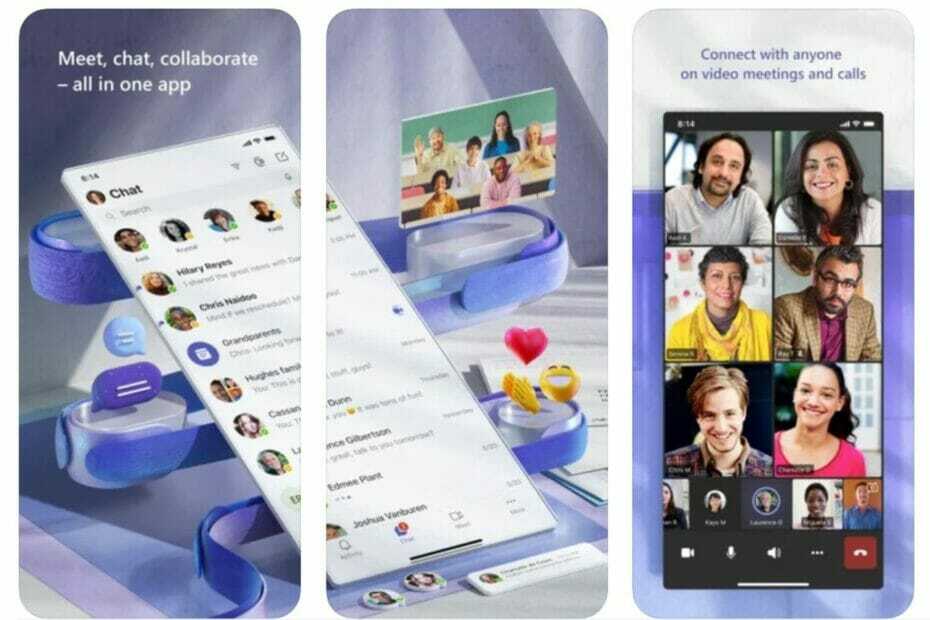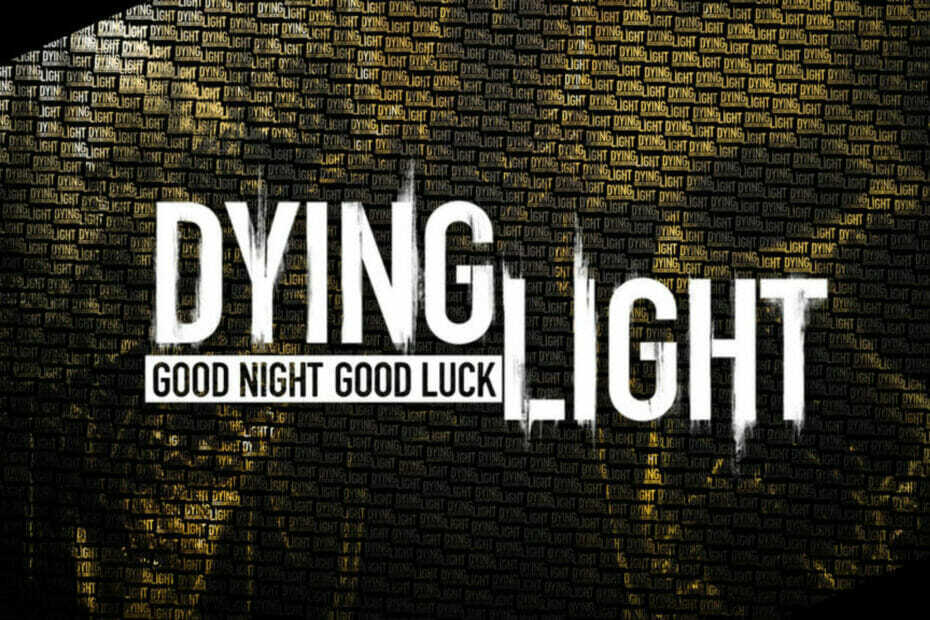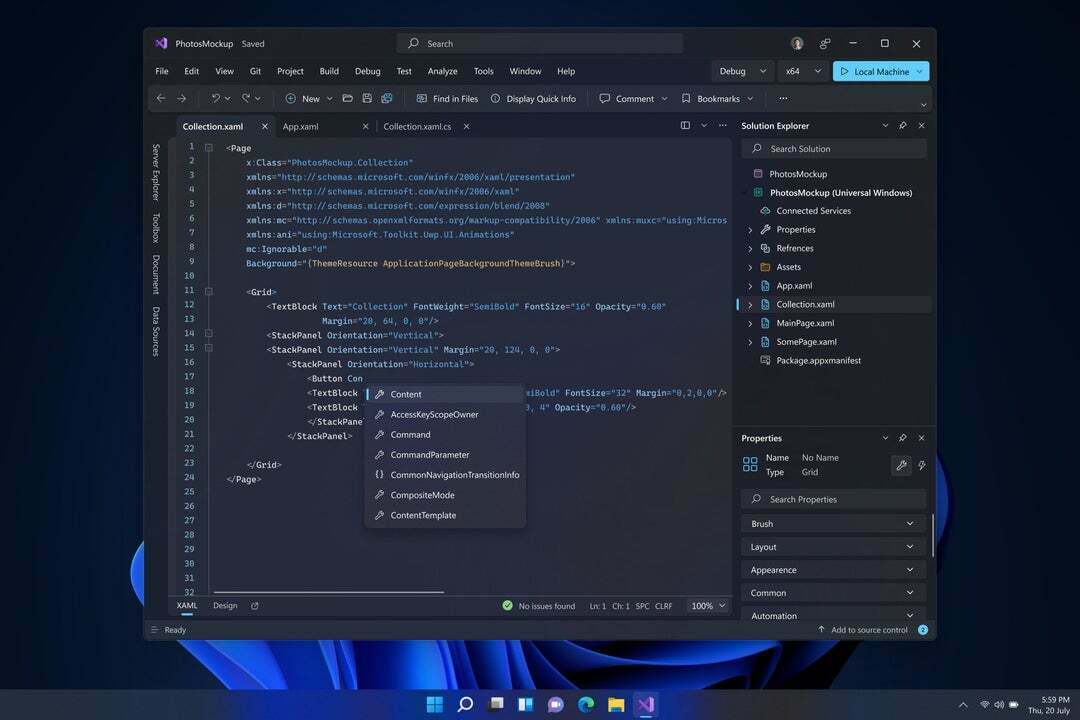Une expertise logicielle et matérielle qui permet de gagner du temps et d'aider 200 millions d'utilisateurs chaque année. Vous guider avec des conseils pratiques, des actualités et des astuces pour améliorer votre vie technologique.

Windows, Windows 10, Windows 7 / Version 9.7.5.1 /
Click&Clean est une extension Chrome conçue pour supprimer le cache et optimiser et accélérer votre navigateur. Il analyse votre système et supprime les fichiers temporaires, les URL recherchées ou l'historique de téléchargement et de navigation.
L'extension a même une fonctionnalité d'analyse anti-malware, bien qu'elle puisse être moins efficace ou puissante qu'un logiciel antivirus traditionnel.
Son utilisation principale reste celle de nettoyer votre système des indésirables et de supprimer les traces de votre présence en ligne. Un détail utile est que l'extension est disponible pour une utilisation non seulement sur le système d'exploitation Windows, mais également sur Mac et Chromebooks.
Comment installer Click&Clean ?
- Visiter le Cliquez et nettoyez la page sur le Chrome Web Store.
- Cliquez maintenant sur Ajouter à Chrome.
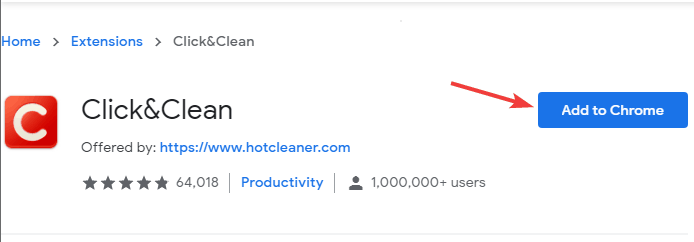
- Clique sur le Ajouter une extension bouton.
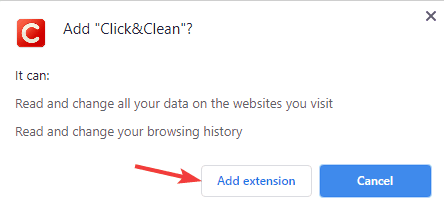
- Il vous sera demandé d'installer Click&Clean Host. Ceci n'est pas obligatoire, vous pouvez donc choisir le Sauter option.
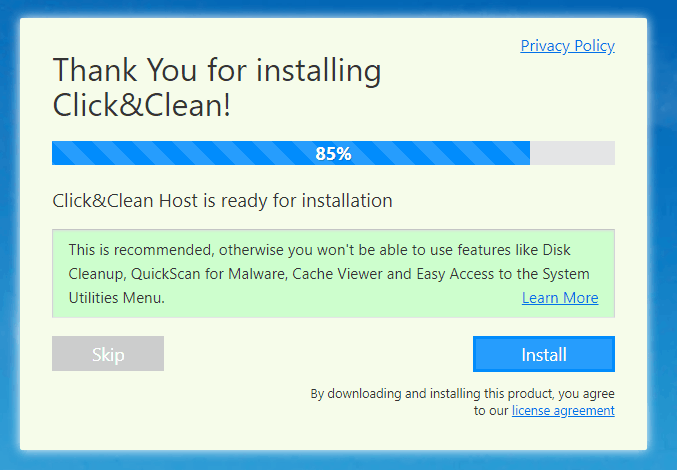
Après cela, Click&Clean sera installé et prêt à être utilisé.

Cliquez et nettoyez
Click&Clean est une extension de navigateur qui nettoiera votre historique de navigation et votre cache et rendra vos sessions de navigation privées.Comment utilisez-vous Click and Clean ?
- Assurez-vous que Click&Clean est installé.
- Clique le Cliquez et nettoyez icône dans Chrome.
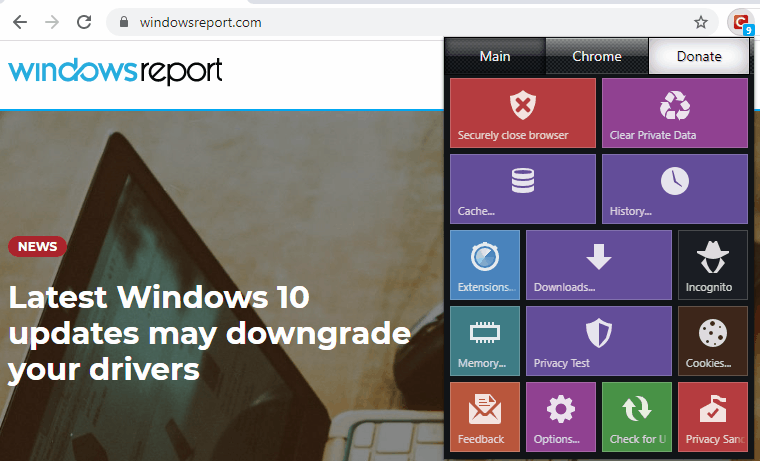
- Sélectionnez l'une des options suivantes:
- Fermer le navigateur en toute sécurité – Effacer les données de navigation et fermer le navigateur
- Effacer les données privées – Effacer les données de navigation sans fermer le navigateur
- Cache – Supprimer le cache du navigateur
- Histoire - Supprimer l'historique de navigation
Le logiciel offre d'autres fonctionnalités intéressantes, mais ce sont celles que vous utiliserez le plus.
Comment arrêter la fenêtre contextuelle de l'historique de navigation de Click&Clean?
- presse Touche Windows + I pour ouvrir le Application de paramètres.
- Allez au applications section.
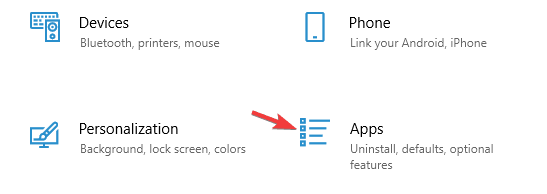
- Désinstaller maintenant AppNHost Logiciel.
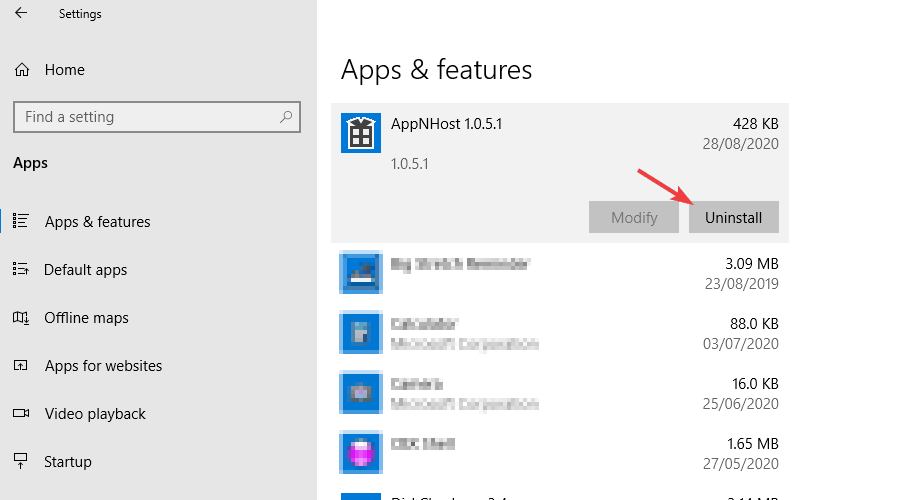
Si le problème persiste, vous devrez peut-être réinstaller l'extension :
- Clic-droit Cliquez et nettoyez icône et choisissez Retirer de chrome.
- Installez à nouveau l'extension Click&Clean.
Au cours de nos tests, nous n'avons remarqué aucune fenêtre contextuelle de l'historique de navigation, mais si vous les remarquez, assurez-vous de supprimer le AppNHost logiciel fourni avec Click&Clean.
Quelles sont les alternatives Click&Clean ?

Si vous recherchez une application Click&Clean, vous n'avez que quelques alternatives. L'un est CCleaner pour supprimer votre cache, vos données temporaires et vos données de navigation.
D'un autre côté, si vous recherchez un navigateur privé, sécurisé et rapide, vous pouvez envisager d'utiliser Opéra.
Opera est basé sur le moteur Chromium, il est donc assez similaire à Chrome, et il peut même fonctionner avec les extensions Chrome.
Le logiciel est léger et grâce au bloqueur de publicités intégré, vous n'aurez plus à gérer les publicités.
Pour plus de confidentialité, le navigateur dispose d'un VPN intégré avec une bande passante illimitée, ce qui vous permet de profiter facilement de sessions de navigation privées.
Autres fonctionnalités intéressantes :
- Possibilité de rechercher des onglets ouverts
- Espaces de travail
- Messagers intégrés, Twitter et Instagram
- Fonction de sortie vidéo
- Économiseur de batterie

Opéra
Si vous recherchez un navigateur rapide, fiable et privé, pensez à utiliser Opera.Click&Clean est une excellente extension qui peut accélérer votre navigateur, ou effacer votre cache, votre historique de navigation, alors vous voudrez peut-être l'essayer.
Captures d'écran
© Copyright Rapport Windows 2021. Non associé à Microsoft